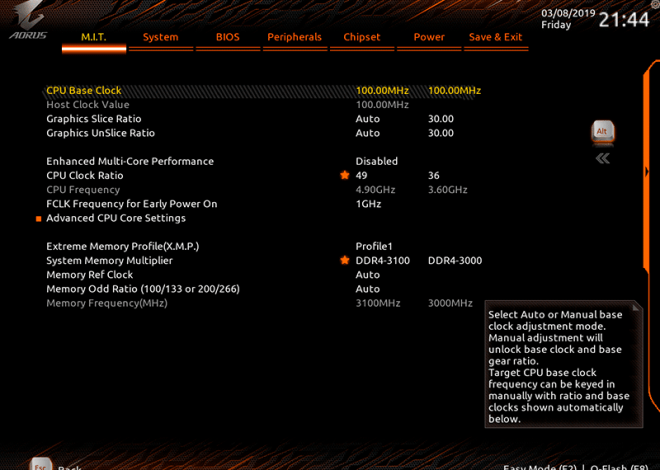Определение множителя разгона процессора
Определение множителя разгона процессора – важная задача для любого энтузиаста, желающего оптимизировать производительность своего компьютера. Понимание этого параметра позволяет оценить потенциал разгона и избежать ошибок, которые могут привести к нестабильной работе системы. В этой статье мы рассмотрим несколько способов, как узнать множитель разгона вашего процессора, независимо от операционной системы и уровня ваших технических знаний. Мы подробно разберем каждый метод, предоставив пошаговые инструкции и иллюстрации.
Методы определения множителя разгона процессора
Использование программного обеспечения для мониторинга системы
Самый простой и удобный способ узнать множитель разгона – использовать специализированные программы для мониторинга системы. Эти программы предоставляют детальную информацию о работе всех компонентов компьютера, включая процессор. Среди самых популярных можно выделить:
- CPU-Z: Бесплатная и широко распространенная утилита, предоставляющая подробную информацию о процессоре, включая множитель.
- HWMonitor: Аналогичная CPU-Z программа, которая отображает информацию о температуре, напряжении и частотах компонентов, включая множитель процессора.
- AIDA64: Более продвинутый инструмент, предоставляющий еще более обширный набор данных о системе, в т.ч. и о множителе разгона процессора.
- MSI Afterburner: Хотя в первую очередь предназначен для разгона видеокарт, MSI Afterburner также способен отображать информацию о частоте и множителе процессора.
Установка и использование этих программ обычно интуитивно понятны. После установки просто запустите программу, и она отобразит все необходимые данные о вашем процессоре, включая текущий множитель. Обратите внимание, что множитель может меняться динамически в зависимости от нагрузки на процессор.
Проверка BIOS
BIOS (Basic Input/Output System) – это базовая система ввода/вывода, которая запускается при включении компьютера. В настройках BIOS можно найти информацию о частоте и множителе процессора. Однако доступ к BIOS и интерфейс могут отличаться в зависимости от производителя материнской платы.
Обычно для входа в BIOS необходимо нажать определенную клавишу (Delete, F2, F10, F12 и т.д.) во время загрузки компьютера. Эта клавиша указывается на экране загрузки. После входа в BIOS, вам необходимо найти раздел, посвященный информации о процессоре или CPU. В этом разделе обычно указывается текущая частота и множитель процессора. Обратите внимание, что в BIOS отображается базовая частота, а не динамически изменяющийся множитель под нагрузкой.
Командная строка (Windows)
В операционной системе Windows можно получить информацию о процессоре, используя командную строку. Для этого необходимо открыть командную строку от имени администратора и ввести команду wmic cpu get name,maxclockspeed. Эта команда отобразит название процессора и его максимальную тактовую частоту. Хотя эта команда не напрямую показывает множитель, зная базовую частоту (частоту системной шины), можно рассчитать множитель, разделив максимальную частоту на базовую.
Однако, нахождение базовой частоты требует дополнительных шагов и может быть не всегда точным. Этот метод менее удобен, чем использование специализированных программ, но может быть полезен в ситуациях, когда другие методы недоступны.
Использование системного журнала (Linux)
В Linux-системах информация о процессоре может быть получена из различных системных файлов и утилит. Например, команда lscpu в терминале выведет подробную информацию о процессоре, включая его архитектуру, частоту и другие характеристики. Однако, прямое указание множителя разгона может отсутствовать. Для получения этой информации могут потребоваться дополнительные команды и анализ системных файлов, что требует более глубоких знаний работы с Linux.
Более продвинутые пользователи могут использовать утилиты, такие как /proc/cpuinfo, для анализа низкоуровневой информации о процессоре. Этот метод требует определенных навыков и понимания структуры файлов системы, поэтому рекомендуется только опытным пользователям Linux.
Разница между базовой частотой и множителем
Важно понимать разницу между базовой частотой процессора (частотой системной шины) и множителем разгона. Базовая частота – это фундаментальная частота, на которую умножается множитель для получения конечной тактовой частоты процессора. Множитель – это целое число, которое определяет, во сколько раз базовая частота увеличивается для достижения рабочей частоты. Изменение множителя – основной метод разгона процессора.
Например, если базовая частота составляет 100 МГц, а множитель равен 40, то конечная тактовая частота процессора будет 4000 МГц (100 МГц * 40). Понимание этой связи крайне важно для правильной интерпретации данных о частоте процессора.
Факторы, влияющие на множитель разгона
Множитель разгона не является постоянной величиной. Он может изменяться в зависимости от нескольких факторов, включая:
- Нагрузка на процессор: Под высокой нагрузкой множитель может увеличиваться для повышения производительности, а при низкой нагрузке – уменьшаться для экономии энергии.
- Температура процессора: Если температура процессора слишком высокая, система может автоматически снизить множитель для предотвращения перегрева.
- Настройки BIOS: В BIOS можно настроить параметры разгона, включая множитель. Изменение этих настроек может повлиять на множитель разгона.
- Ограничения производителя: Производители процессоров могут устанавливать ограничения на максимальный множитель разгона.
Учитывайте эти факторы при анализе данных о множителе разгона вашего процессора. Полученное значение может не всегда отражать максимальный потенциальный множитель.
Внимательно выбирайте программное обеспечение для мониторинга, тщательно изучайте настройки BIOS и помните, что полученные данные могут быть динамичными и зависят от различных факторов. Экспериментируя с разгоном, всегда действуйте осторожно и постепенно, чтобы избежать повреждения оборудования. Систематический подход и внимательность – залог успеха в оптимизации производительности вашего компьютера. Не забывайте о регулярном мониторинге температуры процессора, чтобы предотвратить перегрев.
Правильное понимание параметров вашего процессора, включая множитель разгона, позволит вам более эффективно использовать возможности вашего компьютера и улучшить его производительность. Не бойтесь экспериментировать, но всегда помните о мерах предосторожности.
Успешной вам оптимизации!
Описание: Узнайте, как определить множитель разгона процессора вашего компьютера, используя различные методы и программное обеспечение. Подробное руководство для всех уровней пользователей.